YouTubeの投稿をTwitterへ連携する方法を紹介します。
今回はYouTube(羊たちの沈黙)からTwitter(shoutan41510)へ自動投稿させます。
IFTTTの連携方法
【My Applets】タブを選択し【+】を選択
」のInstagramの投稿を写真付きでTwitterへ連携する方法-1-169x300.png)
【+this】を選択
」のInstagramの投稿を写真付きでTwitterへ連携する方法-2-199x300.png)
【YouTube】を選択
」のYouTubeをTwitterへ連携する方法-2-300x205.png)
【New public video uploaded by you】を選択
」のYouTubeをTwitterへ連携する方法-3-169x300.png)
【Connect】を選択
」のYouTubeをTwitterへ連携する方法-4-169x300.png)
IFTTTにYouTubeアカウントの利用を許可
YouTubeアカウント情報を入力して連携をして下さい。
」のYouTubeをTwitterへ連携する方法-5-249x300.png)
」のYouTubeをTwitterへ連携する方法-6-265x300.png)
」のYouTubeをTwitterへ連携する方法-7-208x300.png)
【+that】を選択
」のYouTubeをTwitterへ連携する方法-8-169x300.png)
【Twitter】を選択
」のYouTubeをTwitterへ連携する方法-9-300x207.png)
【Connect】を選択
」のInstagramの投稿を写真付きでTwitterへ連携する方法-7-211x300.png)
IFTTTにTwitteアカウントの利用を許可
Twitteアカウント情報を入力して連携をして下さい。
」のInstagramの投稿を写真付きでTwitterへ連携する方法-8-198x300.png)
textを書き込み【Create action】を選択
Twitterに投稿される文字を書き込みます。
今回は「YouTubeに動画をアップしたから、見てな!」にしました。
ここで書かれた文字は、YouTubeで投稿されたタイトル文字に追加して投稿されるようになります。
Twitterの文字数制限よりもYouTubeが多いのですが、Twitterに投稿する際には、Twitterの文字数制限が適応されます。

YouTubeでの文字数+ココに書き込む文字数がTwitterの文字数制限を超過してはいけません。文字数超過した場合、連携投稿が出来ないからです。
」のYouTubeをTwitterへ連携する方法-1-169x300.png)
連携完了
」のYouTubeをTwitterへ連携する方法-169x300.png)
終わりに
これで、YouTube投稿するとTwitterに自動で投稿できるようになりました。
」のYouTubeをTwitterへ連携する方法.png)
」のInstagramの投稿を写真付きでTwitterへ連携する方法-17.png)
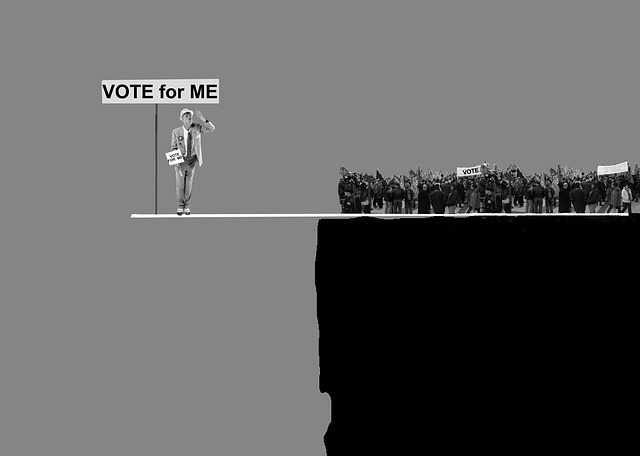
コメント